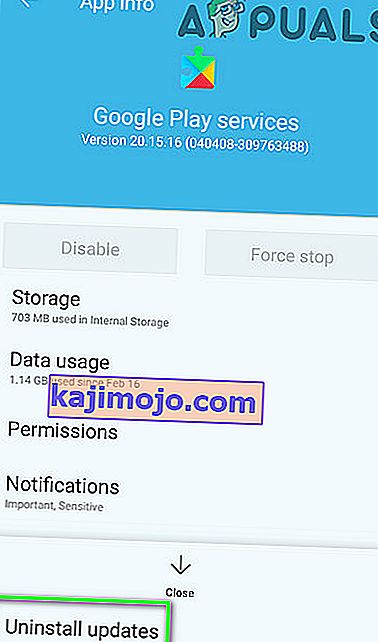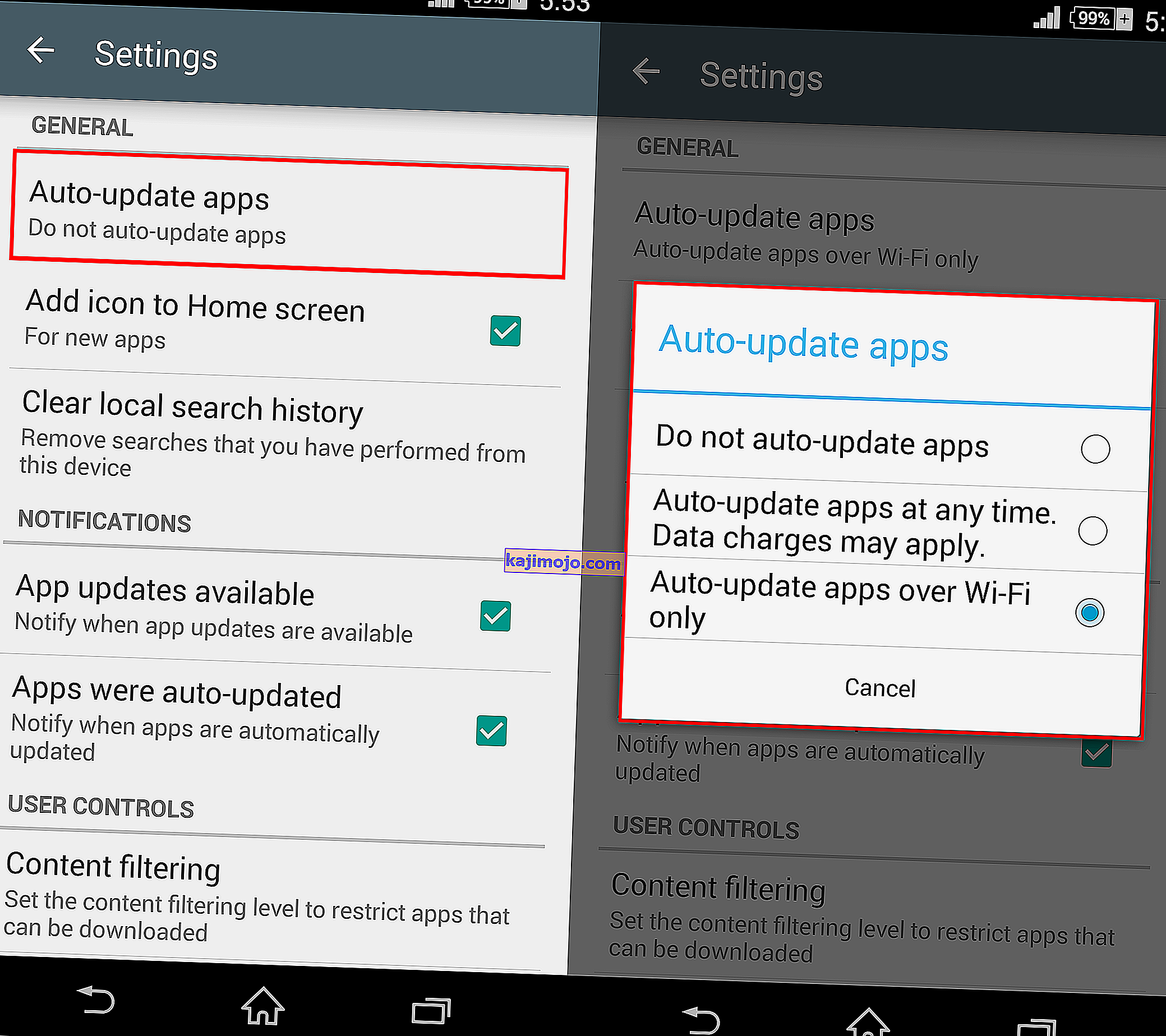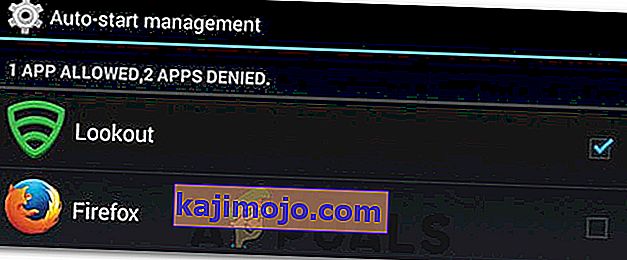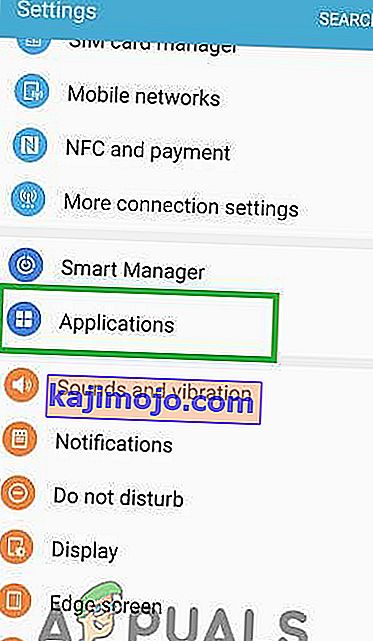Yksi yleisimmistä virheistä, joita Android-käyttöjärjestelmä vaivaa, on " com.android.systemui on pysähtynyt " -virhe, virhe, jossa laitteen koko käyttöliittymä lopettaa vastaamisen, joskus jopa tunnin ajan.

Tämä virhe voi johtua virheellisestä mukautetusta ROM-asennuksesta poistettuun OS-tiedostoon tai kolmannen osapuolen sovellukseen. Useimmissa tapauksissa se on kolmannen osapuolen sovellus. Pari käyttäjää on ilmoittanut ongelmista Firefox-sovelluksessa.
Seuraavassa on tehokkaimmat menetelmät, joita voidaan käyttää tämän ongelman ratkaisemiseksi:
Tapa 1: Lataa ja suorita CM Security
- Monet tämän viestin kommenttien käyttäjät ehdottivat, että CM Securityn suorittaminen korjasi heille ongelman.
- Siirry Play-kauppaan ja etsi CM-suojausta tai napsauta ( täällä )
- Asenna CM Security -sovellus ja suorita se
- Skannaa sen kanssa ja ongelma pitäisi ratkaista.
Tapa 2: Pyyhi laitteen välimuistiosio
Joskus laitteen välimuistiosion pyyhkiminen voi korjata tämän ongelman. Voit tehdä sen noudattamalla seuraavia vaiheita.
- Sammuta laite.
- Käynnistä laite palautustilaan (joka useimmissa laitteissa tapahtuu painamalla virtapainiketta, äänenvoimakkuuden lisäys- ja kotipainikkeita samanaikaisesti).
- Kun laite on siirtynyt palautustilaan, korosta ” Pyyhi välimuistiosio ” -toiminto Volume Rockerilla .

- Vahvista valinta painamalla virtapainiketta .
- Odota, että laite tyhjentää välimuistin, ja käynnistä laite sitten uudelleen.
Tapa 3: Poista kaikki mahdolliset vastuulliset kolmannen osapuolen sovellukset
Ensinnäkin, varmista, että " com.android.systemui on pysähtynyt " -virheen todella aiheuttaa kolmannen osapuolen sovellus käynnistämällä laitteen vikasietotilaan ja käyttämällä sitä jonkin aikaa varmistaaksesi, että virhe ei ponnahdusikkuna.
Selaa laitteen sovelluksia ja selvitä, mikä sovellus aiheutti ongelman. Tämä tarkoittaa periaatteessa, että syyllinen on sovellus, jonka asennuksen jälkeen ongelma syntyi.
Poista kaikki epäilyttävistä sovelluksista ja käynnistä vikasietotila. Jos epäiltyjä on useampi kuin yksi, asenna poistetut sovellukset yksitellen uudelleen selvittääkseen, mikä sovellus on todellinen syyllinen.
Tapa 4: Asenna tai vaihda laitteen ROM (juurtuneille käyttäjille)
Jos laite on juurtunut ja siihen on asennettu mukautettu ROM, ongelma voi olla se, että laitteen tietoja ja välimuistia ei pyyhitty asianmukaisesti ROM-levyn asennuksen jälkeen.
Tässä tapauksessa käyttäjän on vain asennettava ROM-levy uudelleen tai vaihdettava kokonaan uuteen varmistaen, että muistaa pyyhkiä laitteen tiedot ja välimuistiosio tällä kertaa.
Tapa 5: Google-päivitysten poistaminen
Joissakin tapauksissa Google-päivitykset, jotka on asennettu puhelimen yhdistämisen jälkeen Internet-yhteyteen, ovat saattaneet olla syyllisiä tähän virheeseen. Itse asiassa päivitykset eivät välttämättä ole täysin yhteensopivia Android-käyttöjärjestelmän kanssa, minkä vuoksi tämä virhe käynnistetään. Voit poistaa nämä päivitykset seuraavasti:
- Vedä ilmoituspaneelia alas ja valitse Asetukset- vaihtoehto.
- Klikkaa ”Applications” -painiketta asetukset ja valitse ”Sovellukset” -painiketta.

- Napsauta oikeassa yläkulmassa olevaa "Kolme pistettä" ja valitse "Näytä järjestelmäsovellukset".
- Selaa sovellusten luetteloa alaspäin ja napauta Google-sovellus- vaihtoehtoa.
- Napsauta Poista päivitykset -painiketta poistaaksesi kaikki asennetut päivitykset Google-sovellukseen.
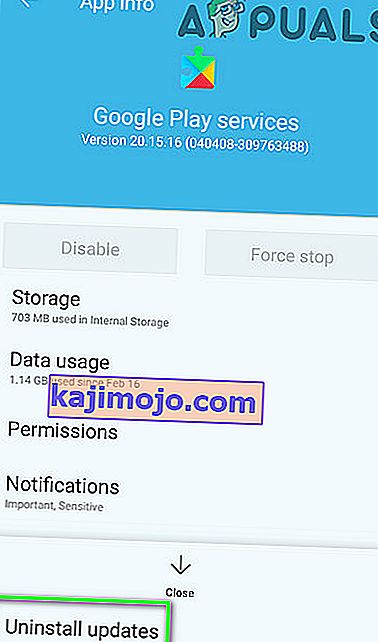
- Vahvista kaikki näytöllä olevat kehotteet ja odota, että asennuksen poisto on valmis.
- Tarkista, jatkuuko virhe Google Updatesin asennuksen poistamisen jälkeen.
Tapa 6: Välimuistin / tietojen tyhjentäminen
On myös mahdollista, että tietty puhelimen välimuistitallenne on vioittunut, minkä vuoksi tämä ongelma laukaistaan, kun Google PlayStore yrittää käynnistää vioittuneen välimuistin. Siksi selvitämme sen tässä vaiheessa. Sen vuoksi:
- Napauta Asetukset- vaihtoehtoa aloitusnäytöltä päästäksesi asetuksiin.
- Napsauta "Sovellukset" -vaihtoehtoa ja valitse sitten "Sovellukset" -painike käynnistääksesi sovellusten hallintapaneelin.

- Napsauta tässä paneelissa oikeassa yläkulmassa olevaa "Kolme pistettä" ja valitse luettelosta "Näytä järjestelmäsovellukset" .
- Vieritä järjestelmäsovelluksissa alaspäin ja napsauta "Google PlayStore" -vaihtoehtoa.
- Napsauta "Storage" -vaihtoehtoa ja napsauta sitten "Clear Cache" -painiketta.

- Odota hetki ja napsauta sitten "Tyhjennä tiedot" -painiketta.
- Vahvista kaikki näytöllä olevat kehotteet tänä aikana ja tarkista, jatkuuko ongelma edelleen.
Tapa 7: Automaattisten päivitysten poistaminen käytöstä
Tietyissä tilanteissa Play Kaupan jonottamat automaattiset päivitykset saattavat aiheuttaa tämän ongelman puhelimessasi. Siksi tässä vaiheessa poistamme käytöstä näiden automaattisten päivitysten käynnistämisen matkapuhelimellasi. Voit tehdä sen seuraavasti:
- Napauta Google Play -kauppakuvaketta aloitusnäytössä tai sovelluslaatikossa käynnistääksesi Play Kaupan.
- Napsauta Play Kaupassa Valikko- painiketta ja valitse Asetukset.
- Napsauta asetuksissa yleisen ikkunan alla olevaa vaihtoehtoa "Päivitä sovellukset" .
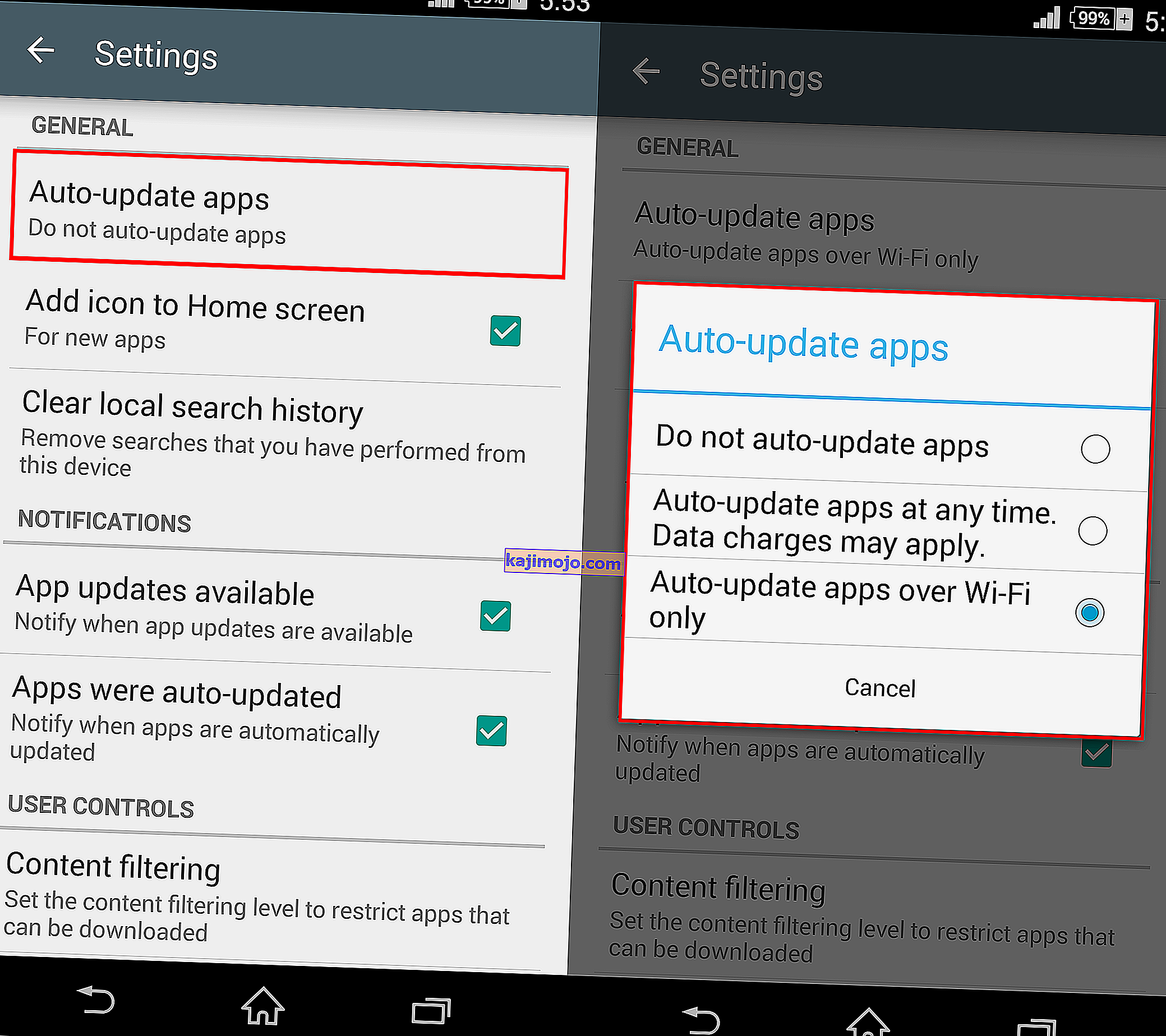
- Valitse seuraavasta näytöstä vaihtoehto Älä päivitä sovelluksia automaattisesti ja napsauta OK.
- Tarkista ja selvitä, korjaako ongelma näin matkapuhelimellasi.
Tapa 8: Poista automaattisen käynnistyksen hallinta käytöstä
Joillekin matkapuhelimesi sovelluksille annetaan lupa käynnistää se automaattisesti oman harkintansa mukaan. Vaikka tämä voi olla hyödyllinen ominaisuus joissakin tapauksissa, toisissa se on tietoturvaloukkaus johtuen laiteuhista. Siksi tässä vaiheessa poistamme tämän ominaisuuden käytöstä väliaikaisesti ja tarkistamme sitten, korjaako se näin Android-älypuhelimesi ongelman.
- Vedä ilmoituspaneeli alas ja napsauta asetuksia .

- Vieritä asetuksissa alaspäin ja valitse 'suojaus' -painike ja napsauta sitten 'Käynnistä automaattinen hallinta' -merkintää.
- Automaattisen käynnistyksen hallinnassa jotkin sovellukset on lueteltava valintamerkkeillä niiden nimien edessä.
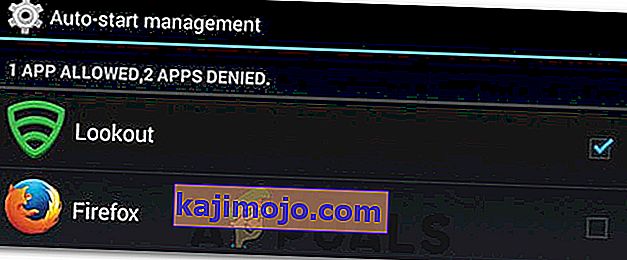
- Poista valinta kaikkien luettelossa olevien sovellusten kohdalta ja tallenna muutokset, jos vaihtoehto on annettu.
- Tarkista ja selvitä, korjaako se Android-ongelman.
Tapa 9: Järjestelmärajapinnan välimuistin tyhjentäminen
Taustaprosessien joukossa on järjestelmäliittymäprosessi, ja se on erittäin tärkeä taustaprosessi, koska se lisää laitteeseen paljon käyttöliittymän toimintoja. Kuitenkin, jos se hankkii vioittuneen välimuistin, se voi lakata toimimasta kunnolla, mikä voi johtaa tämän ongelman käynnistämiseen. Tämän virheen korjaamiseksi meidän on tyhjennettävä sen välimuisti. Sen vuoksi:
- Napauta Asetukset- vaihtoehtoa aloitusnäytöltä päästäksesi asetuksiin.
- Napsauta "Sovellukset" -vaihtoehtoa ja valitse sitten "Sovellukset" -painike käynnistääksesi sovellusten hallintapaneelin.

- Napsauta tässä paneelissa oikeassa yläkulmassa olevaa "Kolme pistettä" ja valitse luettelosta "Näytä järjestelmäsovellukset" .
- Valitse järjestelmäsovellukset-ikkunassa System Interface -merkintä ja valitse vaihtoehto Storage .
- Napsauta "Tyhjennä välimuisti" ja "Tyhjennä tiedot" -painiketta ja odota molempien tyhjentämistä.

- Tarkista ja tarkista, onko virhesanoma korjattu tekemisen jälkeen.
Tapa 10: Salli järjestelmän käyttöliittymän piirtää TOP-alueelle
On mahdollista, että mahdollisen käyttöoikeuksien palauttamisen takia järjestelmän käyttöliittymäprosessi on menettänyt käyttöoikeudet piirtää muiden sovellusten päälle, minkä vuoksi se on edessään tämän ongelman kanssa. Tämän korjaamiseksi palautamme sille takaisin oikeudet, joiden pitäisi päästä eroon ongelmasta. Sen vuoksi:
- Napauta aloitusnäytössä tai sovelluksen laatikossa Asetukset .
- Napsauta "Sovellukset" ja sitten "Sovellusten hallinta".
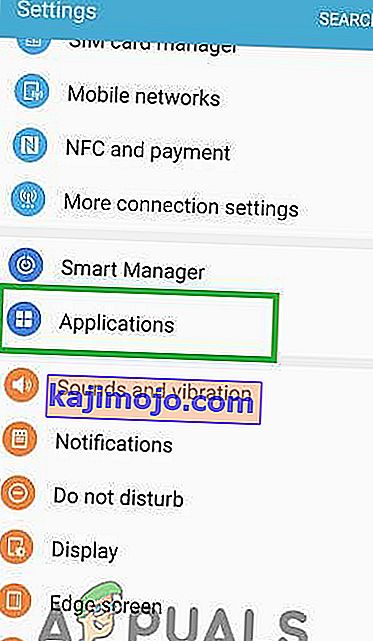
- Napsauta oikeassa yläkulmassa olevaa "Kolme pistettä" ja valitse sitten " Yläosassa näkyvät sovellukset".
- Napsauta uudelleen "Kolme pistettä" ja valitse vaihtoehto "Näytä järjestelmäsovellukset" .
- Napsauta luettelosta ”System UI” ja muuta sen käyttöoikeus pois päältä -asetukseksi ON.
- Tämän pitäisi korjata ongelma. Varmista, että virhe ilmestyy uudelleen.
Kiertotavat:
- Asenna kaikki kantoraketit PlayStoresta, kuten Nova Launcher.
- Yritä palauttaa laite tehdasasetuksena viimeisenä keinona.